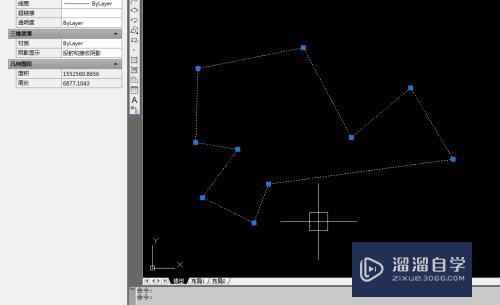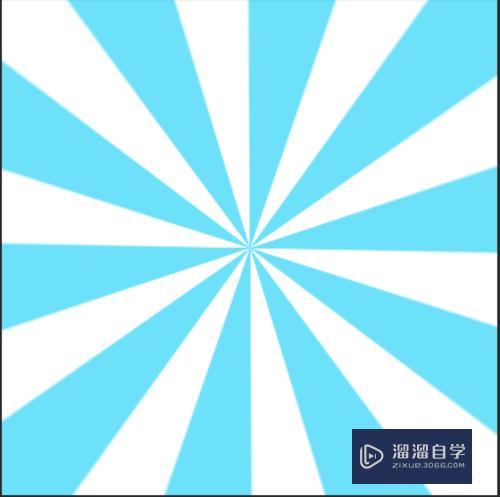Maya场景里怎么添加做好的模型(maya场景里怎么添加做好的模型)优质
Maya单个模型保存以后可以应用到不同场景里面。那么如何将保存在电脑里的Maya模型导入到当前正在编辑的场景里呢?下面小渲就带大家一起来看看吧。
工具/软件
硬件型号:Mac Air
系统版本:Mac os
所需软件:Maya2018
方法/步骤
第1步
以下列场景为例。在鼠标模型右侧添加一个手机模型。
步骤:“文件-输入”
【File-Import】


第2步
打开文件夹。找到需要添加的模型。双击即可添加。
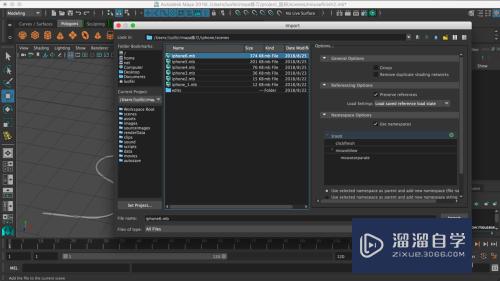

第3步
需要注意。Maya软件里添加模型到当前场景时。需要保证被添加的文件名是英文。不能含有中文!否则容易报错!以中文命名Maya模型也会导致今后再次编辑该模型时。出现无法编辑的情况。
举例说明。建立一个名为“方形抱枕”的模型。保存。在当前场景打开“文件-输入”。找到“方形抱枕”的位置。双击选择该文件。模型“方形抱枕”就导入到当前场景里了。
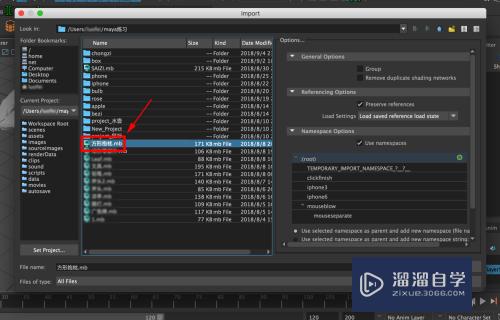
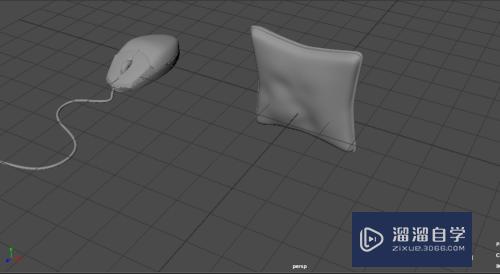
第4步
此时选择“方形抱枕”模型。点击右键。会发现页面下方的Mel行报错。右侧属性栏显示“TEMPORARY_IMPORT_NAMESPACE_?__?__?__?__1:pCubeShape1”。表示该模型的命名出现了问题。
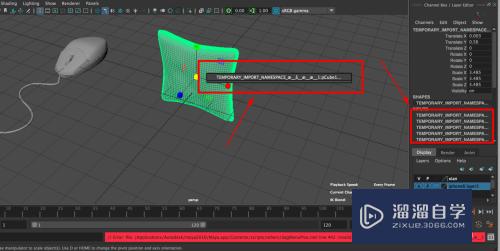
第5步
如果出现了这种情况。则需要将该模型删除。重新命名成英文再重新导入。
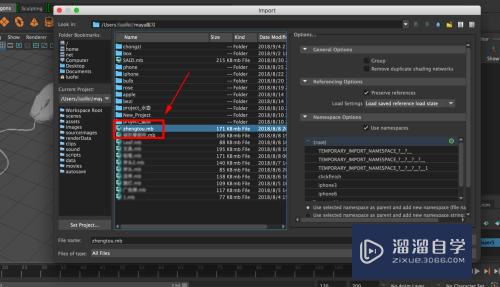
第6步
模型恢复正常。属性栏没有报错。点击右键可以对模型进行正常编辑。
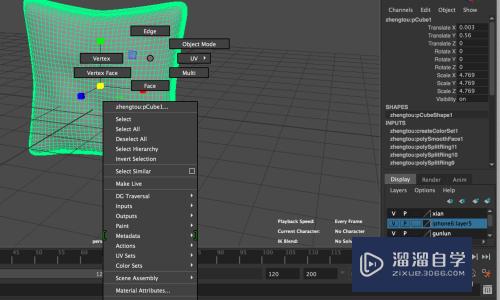
以上关于“Maya场景里怎么添加做好的模型(maya场景里怎么添加做好的模型)”的内容小渲今天就介绍到这里。希望这篇文章能够帮助到小伙伴们解决问题。如果觉得教程不详细的话。可以在本站搜索相关的教程学习哦!
更多精选教程文章推荐
以上是由资深渲染大师 小渲 整理编辑的,如果觉得对你有帮助,可以收藏或分享给身边的人
本文标题:Maya场景里怎么添加做好的模型(maya场景里怎么添加做好的模型)
本文地址:http://www.hszkedu.com/66572.html ,转载请注明来源:云渲染教程网
友情提示:本站内容均为网友发布,并不代表本站立场,如果本站的信息无意侵犯了您的版权,请联系我们及时处理,分享目的仅供大家学习与参考,不代表云渲染农场的立场!
本文地址:http://www.hszkedu.com/66572.html ,转载请注明来源:云渲染教程网
友情提示:本站内容均为网友发布,并不代表本站立场,如果本站的信息无意侵犯了您的版权,请联系我们及时处理,分享目的仅供大家学习与参考,不代表云渲染农场的立场!